Informazioni su come eseguire un'installazione di Radius Server in Windows 2012 In questa esercitazione mostreremo come installare e configurare il servizio Radius sul server Windows.
• Windows 2012 R2
• Politica di rete e servizio di accesso
Nell'esempio, il server Radius utilizza l'indirizzo IP 192.168.0.50.
Nel nostro esempio, uno switch di rete utilizza l'indirizzo IP 192.168.0.10.
Nell'esempio, un desktop che esegue Windows 10 usa l'indirizzo IP 192.168.0.20.
Sia lo switch di rete che il desktop vogliono eseguire l'autenticazione nel database Radius.
Playlist di Windows:
In questa pagina, offriamo un rapido accesso a un elenco di video relativi all'installazione di Windows.
Non dimenticare di iscriverti al nostro canale youtube chiamato FKIT.
Esercitazione correlata a Windows:
In questa pagina, offriamo un rapido accesso a un elenco di tutorial relativi a Windows.
Esercitazione - Radius Server Installation in Windows
Aprire l'applicazione Server Manager.
Accedere al menu Gestisci e fare clic su Aggiungi ruoli e funzionalità.

Accedere alla schermata Ruoli server, selezionare l'opzione Servizio di accesso e criteri di rete.
Fare clic sul pulsante Avanti.

Nella schermata seguente, fare clic sul pulsante Aggiungi funzionalità.

On the Role service screen, click on the Next Button.

Nella schermata successiva, fare clic sul pulsante Installa.

L'installazione del server Radius in Windows 2012 è stata completata.
Server Radius tutorial - Integrazione con Active Directory
Successivamente, è necessario creare un gruppo di utenti autorizzati per l'autenticazione utilizzando Radius.
Il gruppo RADIUS-USERS es elencorà gli account utente che possono essere autenticati sul server Radius.
Nel controller di dominio aprire l'applicazione denominata: Utenti e computer di Active Directory
Creare un nuovo gruppo all'interno del contenitore Users.Create a new group inside the Users container.

Creare un nuovo gruppo denominato RADIUS-USERS.
I membri di questo gruppo potranno eseguire l'autenticazione sul server Radius.
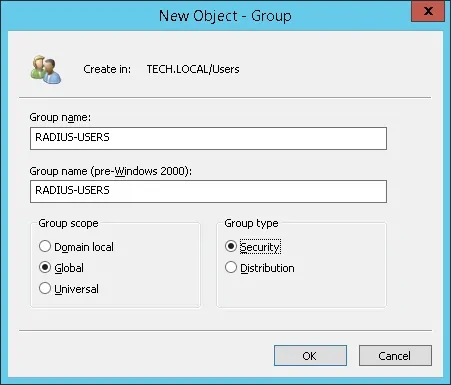
Creeremo anche 2 account utente per testare la nostra configurazione.
Creare un nuovo account utente all'interno del contenitore Utenti.

Creare un nuovo account utente denominato VEGETA
L'account utente Vegeta sarà autorizzato all'autenticazione sul server Radius.
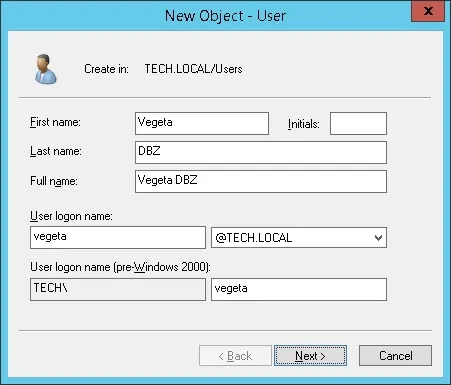
Impostare l'account utente Vegeta come membro del gruppo RADIUS-USERS.
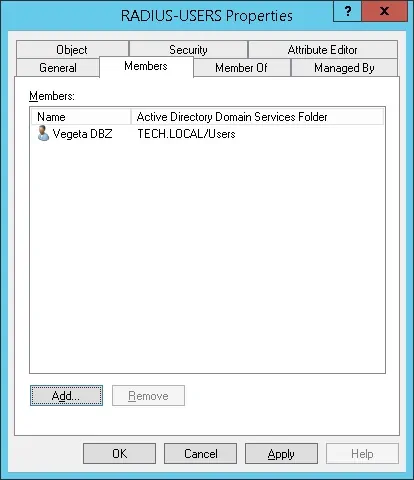
Creare quindi un nuovo account utente denominato GOKU
L'account utente Goku non sarà membro del gruppo RADIUS-USERS.
L'account utente Goku non sarà autorizzato all'autenticazione sul server Radius.
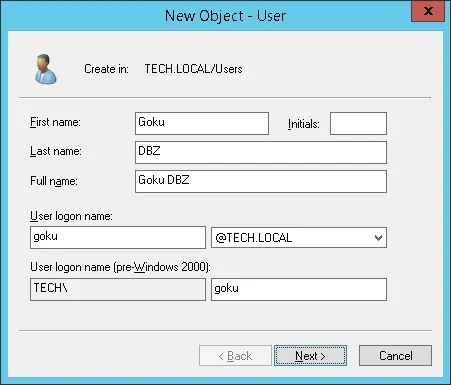
Nell'esempio, i membri di RADIUS-USERS possono eseguire l'autenticazione sul server Radius.
Nel nostro esempio, l'account utente Vegeta è membro del gruppo RADIUS-USERS.
Nel nostro esempio, l'account utente Goku non è membro del gruppo RADIUS-USERS.
È stata completata la configurazione di Active Directory richiesta.
Tutorial Radius Server - Add Client Devices
Sul server Radius, aprire l'applicazione denominata: Server dei criteri di rete
È necessario autorizzare il server Radius nel database di Active Directory.
Fare clic con il pulsante destro del mouse su Server dei criteri di rete (LOCAL) e selezionare l'opzione Registra server in Active Directory.

Nella schermata di conferma, fare clic sul pulsante OK.
Successivamente, è necessario configurare i client Radius.
I client Radius sono dispositivi a cui sarà consentito richiedere l'autenticazione dal server Radius.
Importante! Non confondere i client Radius con gli utenti Radius.
Fare clic con il pulsante destro del mouse sulla cartella Radius Clients e selezionare l'opzione Nuovo.
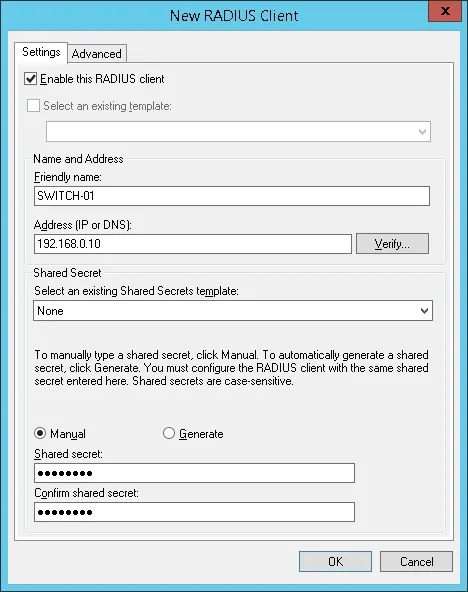
Ecco un esempio di client configurato per consentire a uno switch Cisco di connettersi al server Radius.
È necessario impostare la seguente configurazione:
• Nome descrittivo del dispositivo.
• Indirizzo IP del dispositivo
• Segreto condiviso dal dispositivo.
Il segreto condiviso verrà utilizzato per autorizzare il dispositivo a utilizzare il server Radius.
Aggiungere un altro dispositivo client, impostare l'indirizzo IP del desktop e il kamisma123 segreto condiviso.
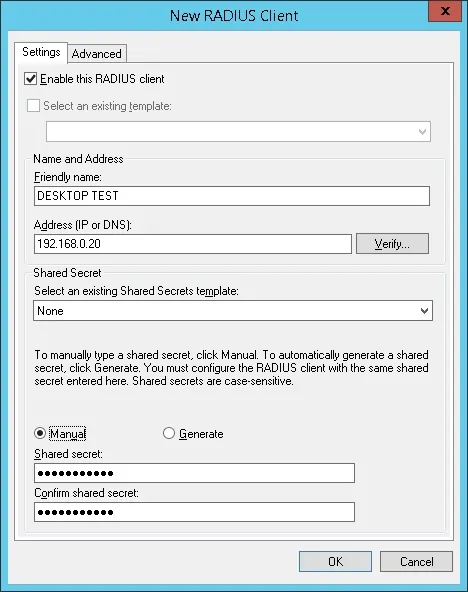
La configurazione del client Radius è stata completata.
Tutorial Radius Server - Configure a Network Policy
A questo punto, è necessario creare un Polity di rete per consentire l'autenticazione.
Fare clic con il pulsante destro del mouse sulla cartella Criteri di rete e selezionare l'opzione Nuovo.
Immettere un nome per il criterio di rete e fare clic sul pulsante Avanti.

Fare clic sul pulsante Aggiungi condizione.
Consentiremo ai membri del gruppo RADIUS-SERS di autenticarsi.
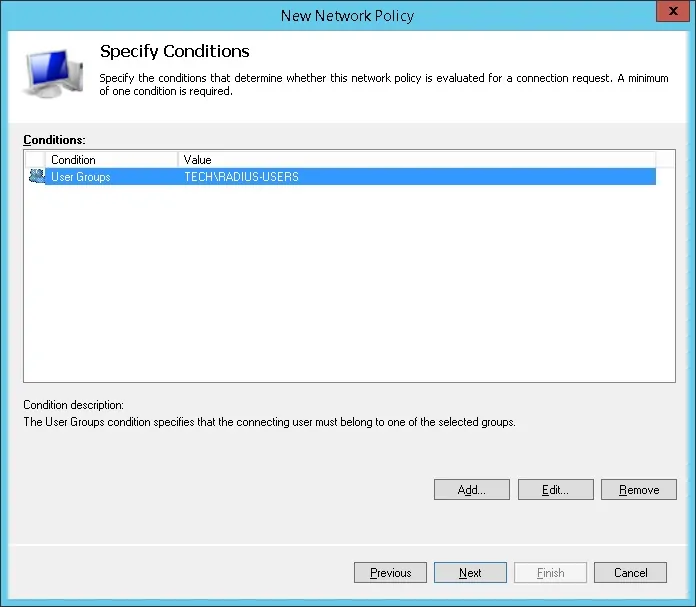
Selezionare l'opzione Gruppo di utenti e fare clic sul pulsante Aggiungi.

Fare clic sul pulsante Aggiungi gruppi e individuare il gruppo RADIUS-USERS.
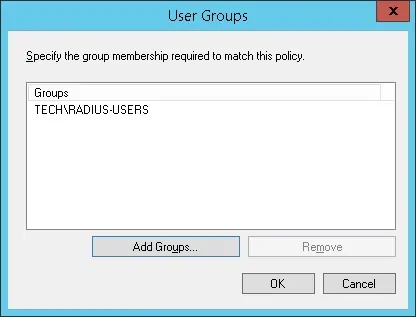
Selezionare l'opzione Accesso concesso e fare clic sul pulsante Avanti.
Ciò consentirà ai membri del gruppo RADIUS-USERS di eseguire l'autenticazione sul server Radius.

Nella schermata Metodi di autenticazione selezionare l'opzione Autenticazione non crittografata (PAP, SPAP).

Se viene visualizzato il seguente avviso, fare clic sul pulsante No.

Verificare il riepilogo della configurazione del server Radius e fare clic sul pulsante Fine.
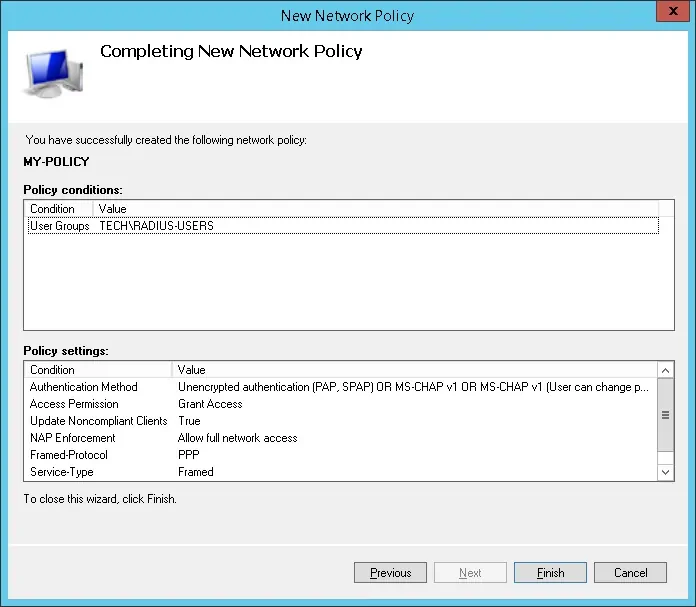
Congratulazioni! La configurazione del server Radius è stata completata.
Tutorial Radius Server - Test di autenticazione
Testare l'autenticazione radius sul desktop utilizzando il software NTRadPing.
La periferica che esegue il software NTRadPing deve essere configurata come client Radius sul server Radius.
Ecco un esempio di test di autenticazione Radius.
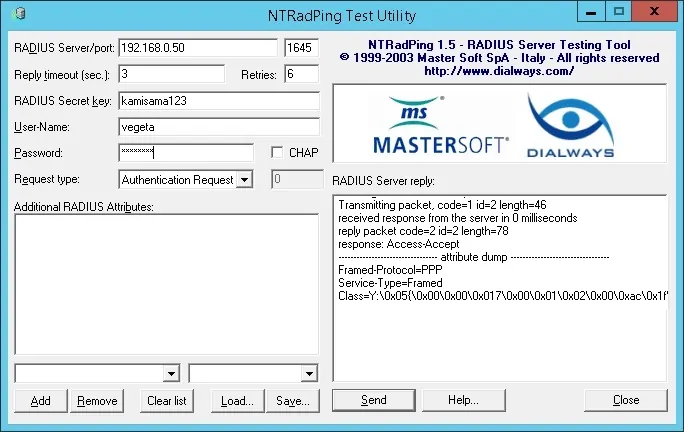
Nel nostro esempio, abbiamo usato il nostro desktop come dispositivo client Radius.
Nel nostro esempio, l'account utente Vegeta è stato in grado di eseguire l'autenticazione sul server Radius.
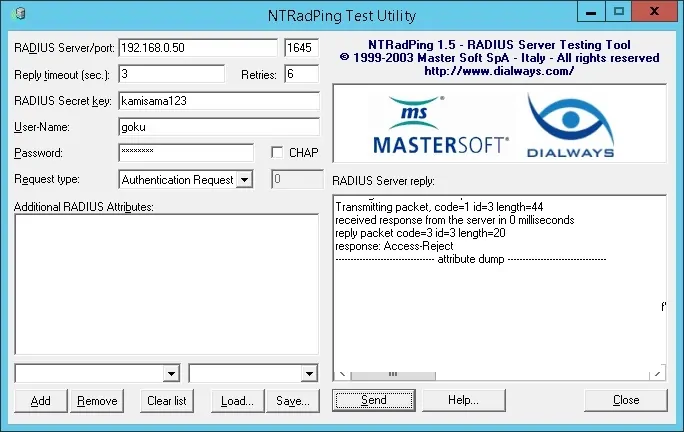
Nel nostro esempio, l'account utente Goku non è stato in grado di eseguire l'autenticazione sul server Radius.
L'account utente Goku non è membro del gruppo RADIUS-USERS in Active Directory.

Leave A Comment
You must be logged in to post a comment.